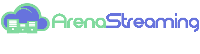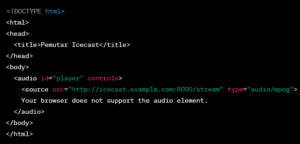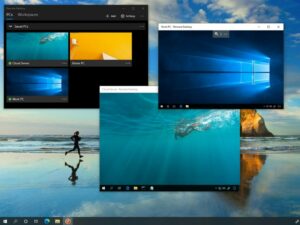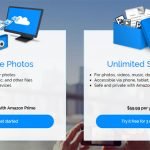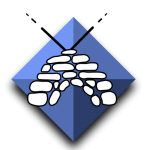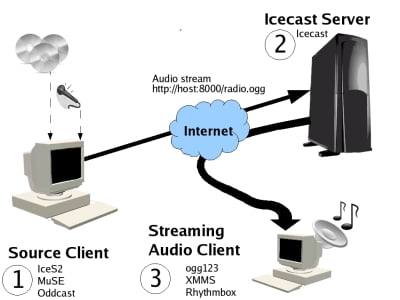
[fusion_text]Untuk menjalankan streaming dengan menggunakan server icecast 2, Anda bisa menggunakan edcast, sam broadcaster dan simplecast (Untuk windows), serta nicecast (untuk mac).
Edcast merupakan encoder audio streaming yang bisa digunakan baik untuk shoutcast maupun icecast.
Di tutorial kali ini akan dijelaskan yang pertama mengenai cara setting edcast dengan input audio berasal dari microphone / line in soundcard.
[/fusion_text][fullwidth background_color=”” background_image=”” background_parallax=”none” enable_mobile=”no” parallax_speed=”0.3″ background_repeat=”no-repeat” background_position=”left top” video_url=”” video_aspect_ratio=”16:9″ video_webm=”” video_mp4=”” video_ogv=”” video_preview_image=”” overlay_color=”” overlay_opacity=”0.5″ video_mute=”yes” video_loop=”yes” fade=”no” border_size=”0px” border_color=”” border_style=”” padding_top=”20″ padding_bottom=”20″ padding_left=”” padding_right=”” hundred_percent=”no” equal_height_columns=”no” hide_on_mobile=”no” menu_anchor=”” class=”” id=””][title size=”2″ content_align=”left” style_type=”underline dashed” sep_color=”#dd3333″ margin_top=”” margin_bottom=”” class=”” id=””]Berikut langkah – langkahnya seting Encoder Edcast[/title][fusion_text]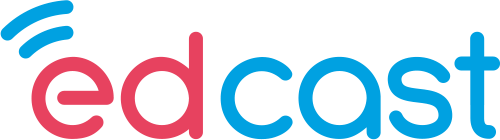 Edcast adalah software yang digunakan untuk menyiarkan siaran radio online pada sistem operasi windows. Edcast mampu menyiarkan audio dalam format MP3, AAC+, AAC, OggVorbis dan Flac. Terdapat 3 versi dari Edcast yaitu plugin Winamp, plugin Foobar dan Standalone. Pada tahun 2010 Ed, pencipta Edcast memutuskan untuk menghentikan pengembangan software ini. Pengembangan software ini kemudian diteruskan oleh developer bernama Radiorio yang sekarang aktif memperbaiki dan mengembangkan Edcast.[/fusion_text][checklist icon=”fa-check” iconcolor=”” circle=”” circlecolor=”” size=”13px” class=”” id=””][li_item icon=””]Download edcast V.3, kemudian install.[/li_item][li_item icon=””]Download file enc_aacplus.dll dan lame_enc.dll lalu taruh di folder dimana edcast terinstal (Biasanya di : C >> Program Files >> edcast).[/li_item][li_item icon=””]Klik icon “Edcast” di dekstop Anda.[/li_item][li_item icon=””]Klik tombol “Add Encoder”. Lalu klik pada encoder yang baru dibuat tersebut.[/li_item][li_item icon=””]Pada menu “Basic Setting” :
Edcast adalah software yang digunakan untuk menyiarkan siaran radio online pada sistem operasi windows. Edcast mampu menyiarkan audio dalam format MP3, AAC+, AAC, OggVorbis dan Flac. Terdapat 3 versi dari Edcast yaitu plugin Winamp, plugin Foobar dan Standalone. Pada tahun 2010 Ed, pencipta Edcast memutuskan untuk menghentikan pengembangan software ini. Pengembangan software ini kemudian diteruskan oleh developer bernama Radiorio yang sekarang aktif memperbaiki dan mengembangkan Edcast.[/fusion_text][checklist icon=”fa-check” iconcolor=”” circle=”” circlecolor=”” size=”13px” class=”” id=””][li_item icon=””]Download edcast V.3, kemudian install.[/li_item][li_item icon=””]Download file enc_aacplus.dll dan lame_enc.dll lalu taruh di folder dimana edcast terinstal (Biasanya di : C >> Program Files >> edcast).[/li_item][li_item icon=””]Klik icon “Edcast” di dekstop Anda.[/li_item][li_item icon=””]Klik tombol “Add Encoder”. Lalu klik pada encoder yang baru dibuat tersebut.[/li_item][li_item icon=””]Pada menu “Basic Setting” :
Bitrate : isikan misalnya 32
Encoder type : AAC Plus
Server Type : Icecast2
Server IP : masukkan IP address icecast Anda = stream.arenastreaming.com
Server Port : masukkan port icecast Anda = 8866
Encoder password : masukkan password icecast Anda = demo
Mountpoint : masukkan mountpoint icecast Anda, misalnya = /demo
[/li_item][li_item icon=””]Pada menu “YP Setting”, silahkan setting sesuai dengan nama radio Anda. Lalu klik ok[/li_item][li_item icon=””]Kemudian klik tombol “Connect”[/li_item][li_item icon=””]Centang pada “AutoConnect”[/li_item][li_item icon=””]Sampai di sini seharusnya streaming Anda sudah berjalan.[/li_item][/checklist][/fullwidth][fullwidth background_color=”” background_image=”” background_parallax=”none” enable_mobile=”no” parallax_speed=”0.3″ background_repeat=”no-repeat” background_position=”left top” video_url=”” video_aspect_ratio=”16:9″ video_webm=”” video_mp4=”” video_ogv=”” video_preview_image=”” overlay_color=”” overlay_opacity=”0.5″ video_mute=”yes” video_loop=”yes” fade=”no” border_size=”0px” border_color=”” border_style=”” padding_top=”20″ padding_bottom=”20″ padding_left=”” padding_right=”” hundred_percent=”no” equal_height_columns=”no” hide_on_mobile=”no” menu_anchor=”” class=”” id=””][title size=”2″ content_align=”left” style_type=”underline dashed” sep_color=”#dd3333″ margin_top=”” margin_bottom=”” class=”” id=””]Cara setting edcast untuk winamp[/title][fusion_text]Selain ada edcast dalam bentuk standalone, ada juga edcast yang menjadi plugin di winamp.
Plugin edcast ini dikhususkan bagi Anda yang ingin memutar lagu-lagunya dari winamp.
Berikut langkah-langkahnya :
- Download winamp di sini lalu instal. Anda bisa menggunakan winamp yang sudah ada sebelumnya.
- Download edcast DSP plugin di sini lalu instal.
- Download file enc_aacplus.dll dan lame_enc.dll lalu taruh di folder dimana winamp terinstal (Biasanya di : C >> Program Files >> winamp).
- Jalankan winamp, tekan CTRL + P, lalu klik DSP/Effect, dan pilih “Edcast DSP V3”.
- Pada Edcast, klik “Add Encoder”, lalu pada encoder yang terbentuk itu klik kiri 2x, lalu Anda edit konfigurasi icecastnya.
Pada menu “Basic Setting” :
Bitrate : isikan, misalnya 32
Encoder type : AAC Plus
Server Type : Icecast2
Server IP : masukkan IP address icecast Anda = stream.arenastreaming.com
Server Port : masukkan port icecast Anda = 8866
Encoder password : masukkan password icecast Anda = demo
Mountpoint : masukkan mountpoint icecast Anda, misalnya = /demo
- Pada menu “YP Setting”, silahkan setting sesuai dengan nama radio Anda. Lalu klik ok
- Kemudian klik tombol “Connect”
- Centang pada “AutoConnect”
Sampai di sini seharusnya streaming Anda sudah berjalan.[/fusion_text][/fullwidth][fullwidth background_color=”” background_image=”” background_parallax=”none” enable_mobile=”no” parallax_speed=”0.3″ background_repeat=”no-repeat” background_position=”left top” video_url=”” video_aspect_ratio=”16:9″ video_webm=”” video_mp4=”” video_ogv=”” video_preview_image=”” overlay_color=”” overlay_opacity=”0.5″ video_mute=”yes” video_loop=”yes” fade=”no” border_size=”0px” border_color=”” border_style=”” padding_top=”20″ padding_bottom=”20″ padding_left=”” padding_right=”” hundred_percent=”no” equal_height_columns=”no” hide_on_mobile=”no” menu_anchor=”” class=”” id=””][tagline_box backgroundcolor=”” shadow=”no” shadowopacity=”0.7″ border=”1px” bordercolor=”” highlightposition=”top” content_alignment=”right” link=”https://alloperator.com/radio-streaming/” linktarget=”_self” modal=”” button_size=”” button_shape=”” button_type=”” buttoncolor=”” button=”Membuat Radio Streaming, Hitungan Menit!” title=”” description=”Membuat radio streaming sekarang tidak ribet dan mahal, di AllOperator membuat radio streaming cuma butuh beberapa menit dan tidak mahal ! mulai dari 20rb / Bulan.” margin_top=”” margin_bottom=”” animation_type=”0″ animation_direction=”down” animation_speed=”0.1″ animation_offset=”” class=”” id=””][/tagline_box][/fullwidth]